outlook把正文中的换行符隐藏的教程
2023-07-17 11:47:17作者:极光下载站
相信大家对outlook软件都是很熟悉的,作为一款微软办公软件套装的组件之一,outlook软件为用户带来了不错的使用体验,不仅为用户带来了收发电子邮件的功能,还让用户可以用来安排工作日程、分布任务等,总之outlook是一款不错的电子邮箱,当用户在里面编辑新电子邮件时,发现正文处总是显示换行符的情况,用户应该怎么操作来将其隐藏起来呢,其实这个问题是很好解决的,用户在选项窗口中找到编辑器选项,接着将其中的段落标记取消勾选即可隐藏正文处的换行符,那么接下来就让小编来向大家分享一下outlook把正文中的换行符隐藏的方法教程吧,希望用户能够喜欢。
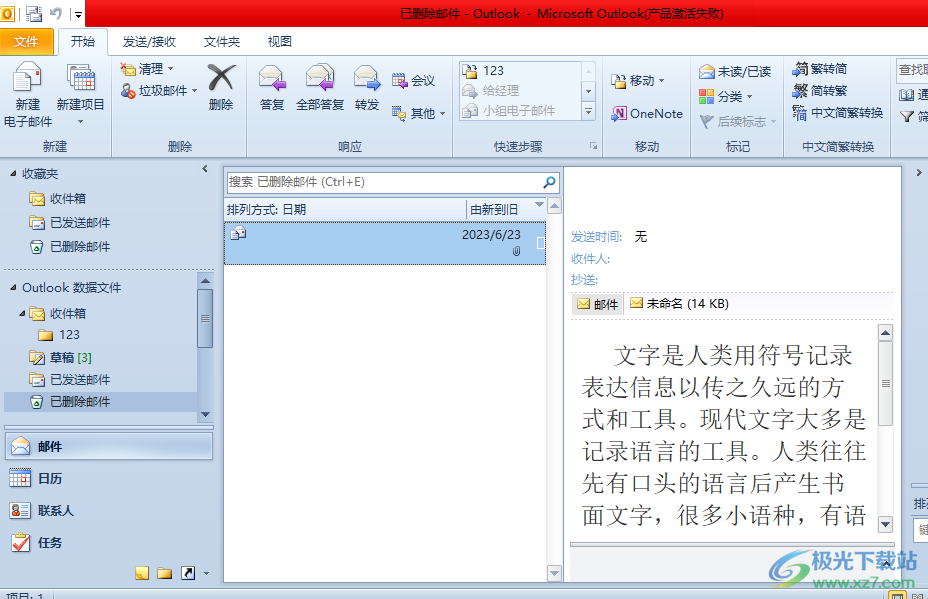
方法步骤
1.用户在电脑上打开outlook软件,并来到页面上点击菜单栏中的开始选项,在显示出来的选项卡中点击新建电子邮件选项
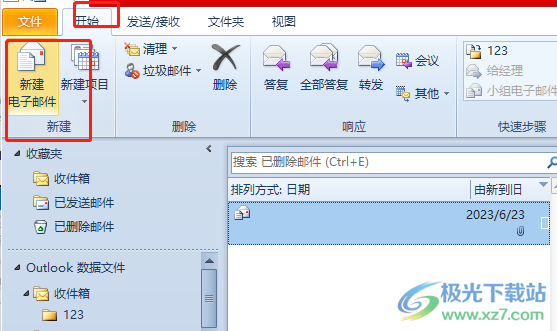
2.进入到电子邮件的编辑页面上,用户在正文处可以看到显示出来的换行符
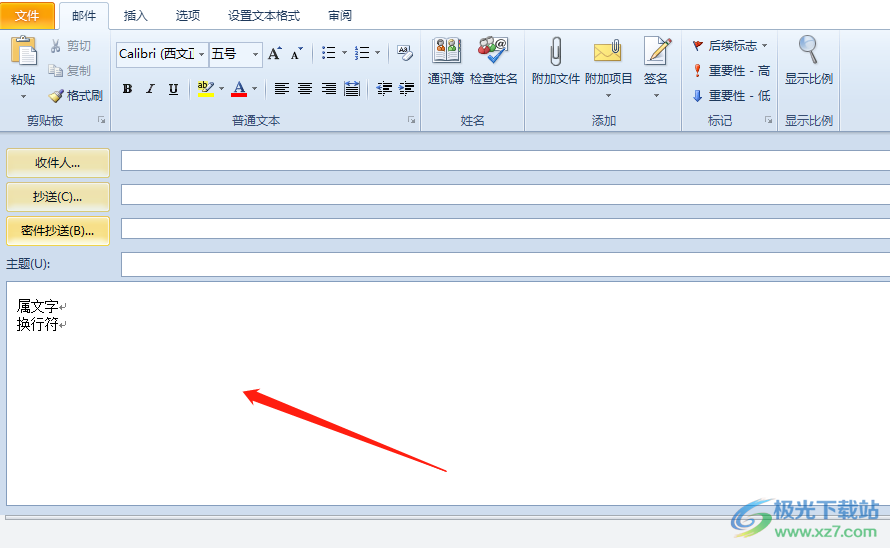
3.这时需要点击菜单栏中的文件选项,在显示出来的下拉选项卡中点击选项功能
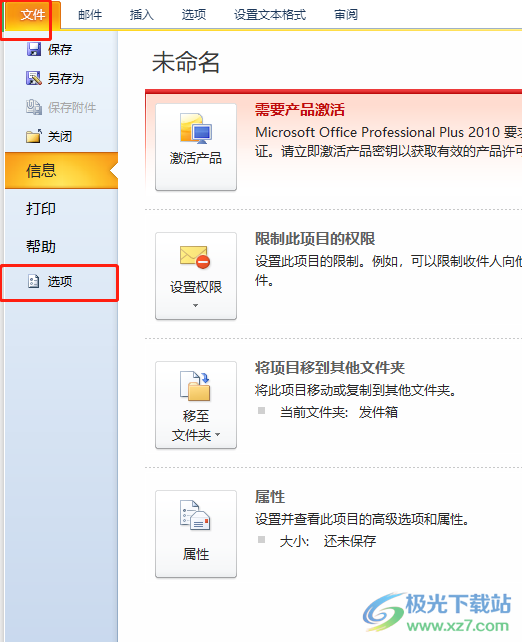
4.进入到选项窗口中,用户将左侧的选项卡切换到邮件选项卡上
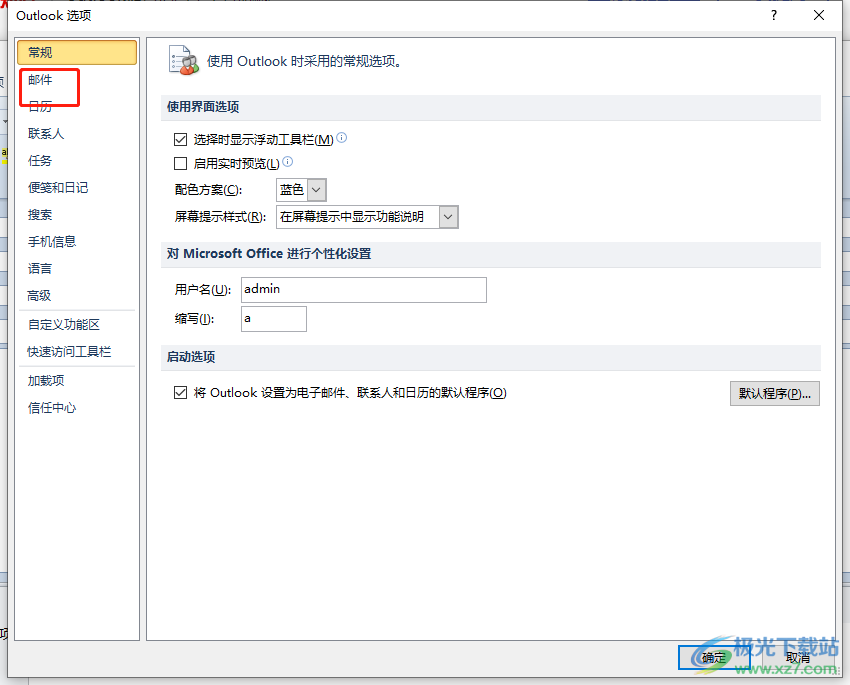
5.接着在右侧选项卡中,用户按下撰写邮件板块中的编辑器选项按钮,将会打开新窗口
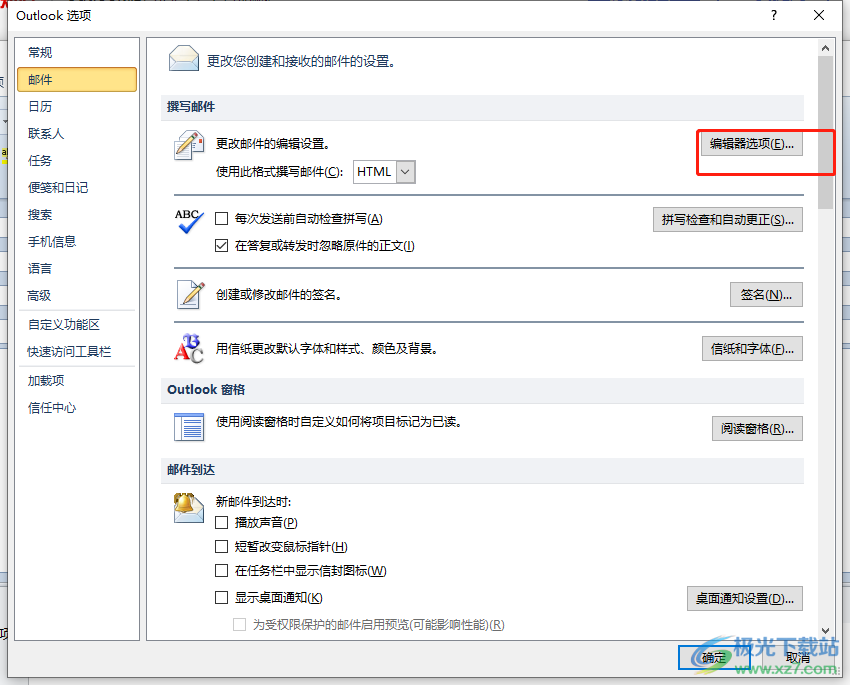
6.用户在打开的编辑器窗口中取消勾选段落标记选项并按下确定按钮即可解决问题
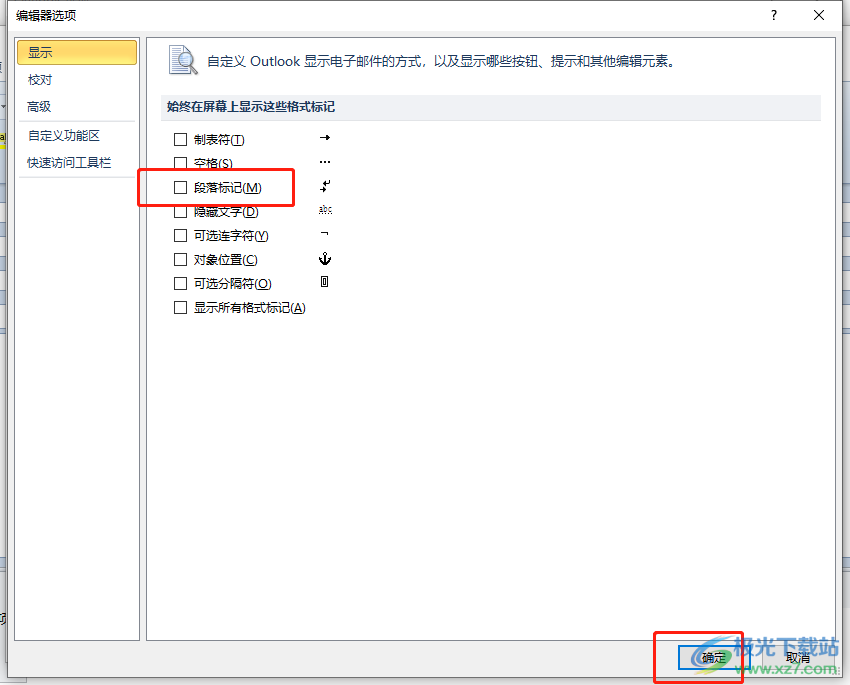
7.随后回到电子邮件的编辑页面上,用户在正文处就可以看到换行符已经消失不见了
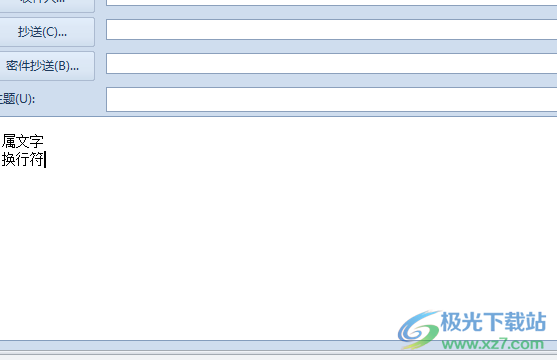
以上就是小编对用户提出问题整理出来的方法步骤,用户从中知道了大致的操作过程为点击文件——选项——邮件——编辑器选项——取消勾选段落标记——确定这几步,整个操作过程是很简单的,因此感兴趣的用户可以跟着小编的教程操作试试看。
